Unul dintre jocurile de modă este, fără îndoială Call of Duty: Războiul modern , în special modul său Battle Royale numit Warzone . Principala afirmație este, fără îndoială, că acest mod este gratuit, dar adaugă și handicapul de a fi extrem de dependent. Problema este că este un joc solicitant care are nevoie de rate FPS ridicate pentru a fi competitiv, deci ce putem face pentru a juca la 240 FPS cu un NVIDIA GPU ?
Cu peste 50 de milioane de jucători în prezent, nimeni nu poate spune că Warzone nu a devenit un joc de masă. Viteza cu care se întâmplă totul pe câmpul de luptă decide dacă vom muri sau vom trăi, deci diferența de a avea 60 FPS la 240 FPS este într-adevăr un punct în favoarea celor care poartă această ultimă configurație.
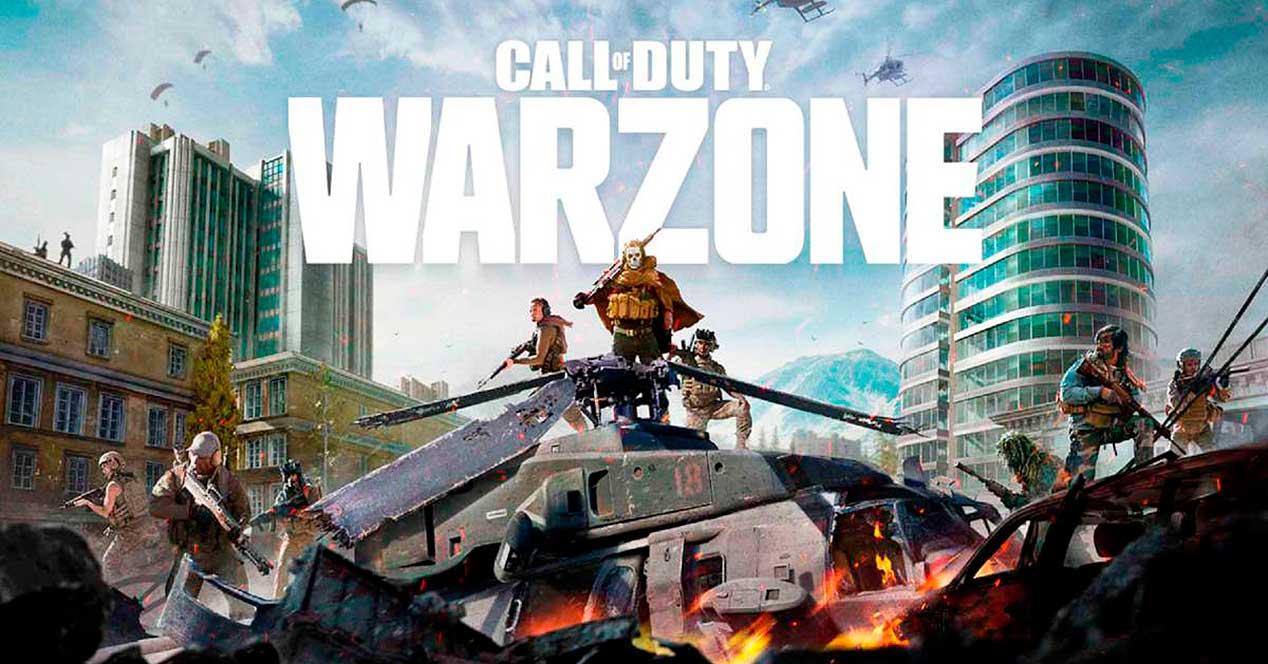
Câștigă mai multe jocuri în Warzone configurând corect GPU NVIDIA

Există mai mulți factori care recomandă o rată FPS ridicată în acest joc:
- Claritate, înțelegere și mișcări mai fine.
- Reactivitate îmbunătățită.
- Începeți să vedeți inamicul înainte.
În mod logic și având în vedere cerințele hardware pe care le solicită Activision, cu atât hardware-ul este mai bun, putem activa sau dezactiva mai multe sau mai puține efecte. Acest lucru depinde de fiecare computer, așa că va trebui să generalizăm pentru a oferi o configurație standard care poate fi folosită de toate tipurile de utilizatori.
Primul lucru pe care trebuie să-l luăm în considerare și dacă nu filmăm la distanțe extrem de mari, ca și cum am fi un lunetist care folosește un mitralier, performanța prevalează asupra calității imaginii. Având în vedere această premisă, începem cu ajustarea setărilor.
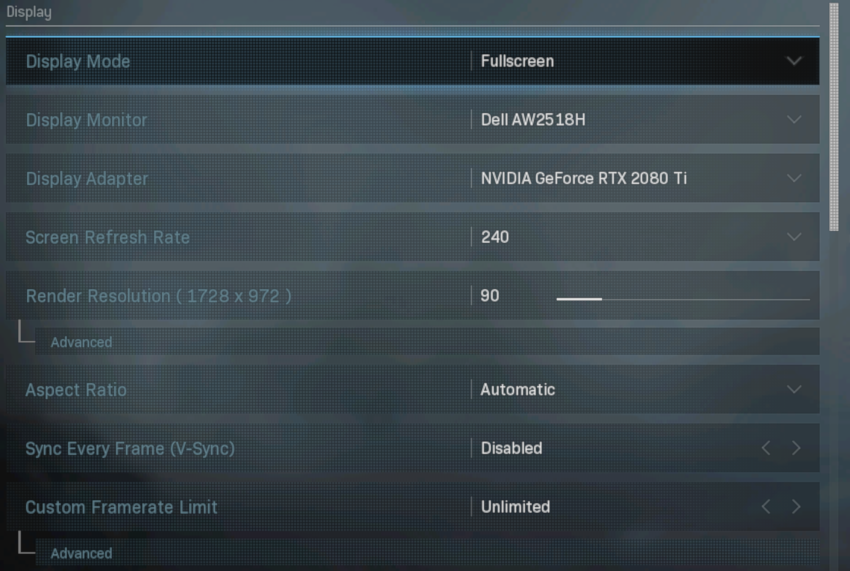
Prima setare de care trebuie să ne lămurim este utilizarea ecranului complet, orice altul poate interveni în performanță și, evident, nu este ceea ce intenționăm. În al doilea rând, vom selecta o rată de actualizare de 240 Hz într-un mod fix.
Următorul pas este reducerea rezoluției de redare la 90% din rezoluția inițială a monitorului nostru. Acest lucru va determina calitatea grafică să se deterioreze cu greu, dar în schimb va crește foarte mult performanța.
Dezactivarea V-SYNC va fi un factor determinant indiferent de monitorul Hz
În raport de aspect, vom păstra automat, dezactivăm V-Sync și în framerate vă vom spune acest lucru nelimitat din motive evidente.
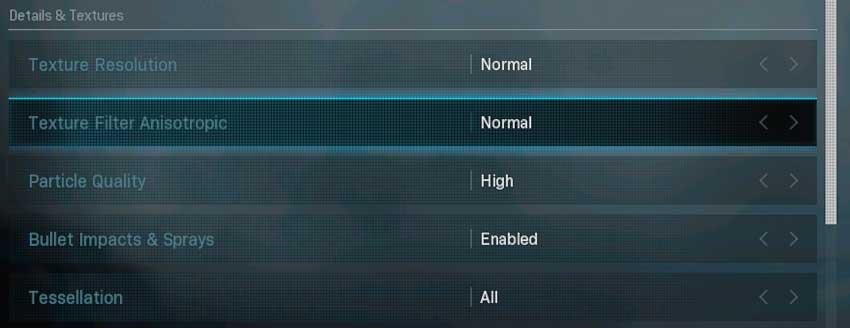
Rezoluția texturilor va fi setată la normal, pentru a nu supraîncărca jocul, filtrul anisotropic va fi, de asemenea, setat la normal pentru a îmbunătăți marginile și a fi suficient de ascuțit pentru a distinge inamicii la o anumită distanță.
Calitatea particulelor este complet opțională, în unele cazuri ele ne pot fi utile dacă vedem focuri încrucișate și încă nu suntem în ea, în altele poate împiedica vederea cu anumite scopuri. Este foarte personal.
Loviturile și spray-urile cu gloanțe sunt utile pentru a vedea dacă au trecut dușmanii, așa că vă recomandăm să le lăsați mai departe.
Tabelarea este, de asemenea, subiectivă, deși pune mai multă greutate pe texturi și, prin urmare, ne face să pierdem performanța, este utilă pentru roci sau orice suprafață cu volum, mai ales dacă suntem unul dintre acei jucători care merg la pământ pentru a trage la minimum.
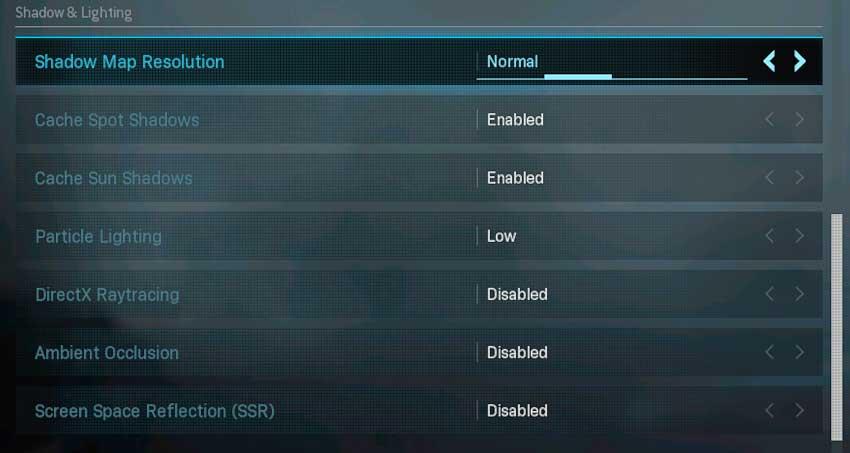
În schimb, umbrele hărților pot fi lăsate în mod normal, nu sunt un avantaj clar în ceea ce privește performanța. Pe de altă parte, ambele cache-uri sunt, ceea ce ne va ajuta să facem jocul să meargă mult mai bine în ceea ce privește netezimea și încărcarea texturilor ingame.
Iluminatul de particule nu este relevant ca atare și poate fi lăsat scăzut. Evident, vom dezactiva RayTracing, Ambient Occlusion și SSR din motive evidente.
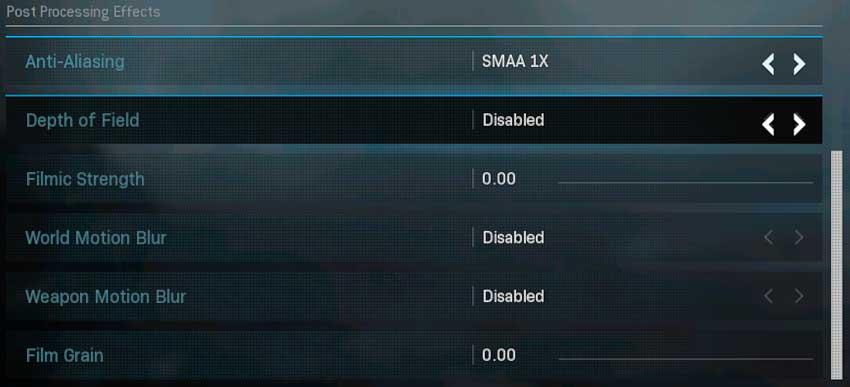
Deși pare contraproductiv, claritatea oferită de Anti-Aliasing este foarte recunoscătoare și are multe de-a face cu alte opțiuni de configurare și îmbunătățirea vizuală, așa că o vom seta în SMAA 1X.
Restul opțiunilor sau dezactivate sau zero vor fi cele mai bune setări posibile.
Configurarea panoului de control NVIDIA
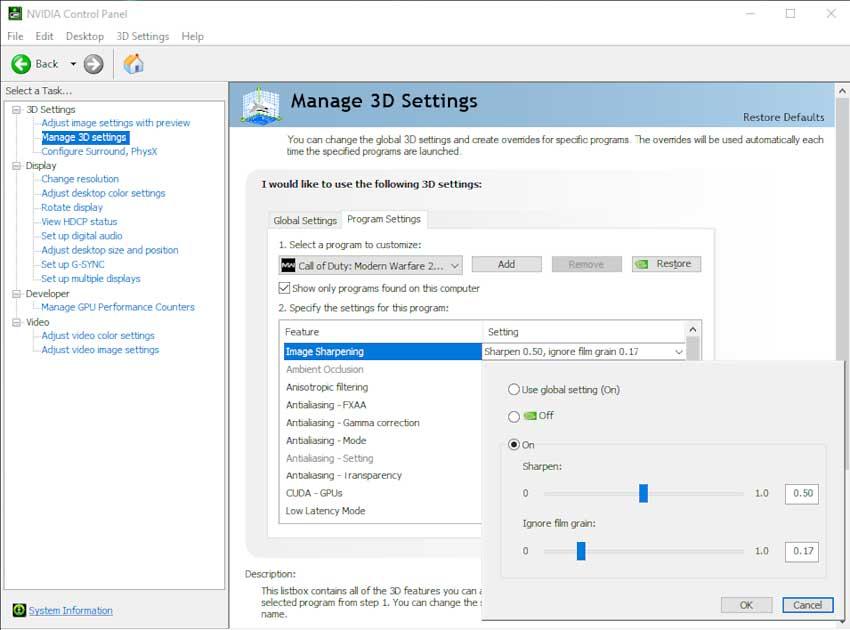
Ultimul pas este să intri în panoul de control NVIDIA, să mergi la profilul jocului și să activezi Sharpening Image în configurația sa standard de 0.50 pentru Sharpen și 0.17 pentru film granule. După toate acestea, va trebui să salvăm doar setările și vă recomandăm să reporniți PC-ul, după care putem porni Warzone și vom vedea performanța crescând cu o mică pierdere a calității vizuale.